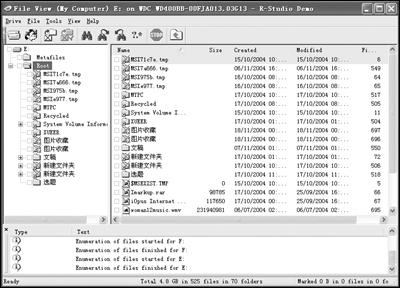闲来无事,看到硬盘中乱七八糟的文件,动了一年来第一次清理的念头。说干就干,整理、清除,总算有所改观,但看到剩余不多的磁盘空间,又进行了第二次磁盘“洗礼”。选中目标,“Shift+Delete”,E盘的剩余空间直线上升。可是,我突然发现,我原先收藏的大量精美图片也给删除了。难道还要再次收集?痛苦!
突然想起系统中曾安装过一个叫R-Studio Demo的数据恢复软件,只是一直没有用过,不知它的功能怎样。没办法,开始漫长的文件恢复工作吧。
首先,运行该软件,在左边的磁盘分区目录中选中E盘,在工具栏中找到了“Open Drive Files”(打开磁盘文件)。根据以往数据恢复的经验,这个过程必是漫长的,谁让自己不小心呢。就在我无奈地按下“Open Drive Files”按钮还没有呼出心中的怨气时,只见底下的进度条一闪而过,显示在我面前的已经是一个检索成功的界面,如图所示。这不禁让我大跌眼镜。
不知道下面还会出现什么事。选中“图片收藏”文件夹,在工具栏中找到了“Recover”进行文件还原操作。这时弹出一个“Recover”界面,在“Output”中选择一个还原路径,下面的一些复选框全部采用默认设置,单击“OK”按钮。心想这次可能没那么快了,可我还是错了,还原过程只用了不到两秒钟的时间。可显示的“1 folder of 1 were successfully recovered”让我相信这不是在做梦。转到还原目录下一看,被误删的文件都好好地保存在里面呢。10G的分区,整个恢复过程用了不到10秒的时间,这太不可思议了。
我对该软件开始产生了兴趣,不仅多看了两眼。原来,R-Studio除了本地磁盘检索以外,甚至能透过网络去检测其他电脑上硬盘的状况。而且居然可以处理NTFS文件系统的加密与压缩状态下的文件还原,最特别的一点是在标准的磁盘安装方式以外,R-Studio也能支持RAID磁盘阵列系统。在“Open Drive Files”的后面,我发现还有一个“Scan”(查找)快捷按钮。选择一个分区,单击“Scan”按钮,这时下面出现一个进度条,只是这时的速度变得很慢(和我以前用过的文件恢复工具的检索速度差不多),弄了半天才知道,这原来是R-Studio Demo的一个搜索功能,不过它可以在扫描出来的文件树中寻找你需要的文件,就跟在完好的硬盘上一样。
以前也使用过一款叫FinalDATA的文件恢复软件,不过现在感觉它的速度实在不能跟R-Studio Demo相比,而且在恢复能力上也有所欠缺。
工作结束了,心里舒坦了不少。虽然在整理时受了点惊吓,但总算有惊无险,而且因缘际会地认识了R-Studio Demo这一乾坤大挪移的妙手,也算是因祸得福吧。